מרכז יחסי האמון הוא המקום שבו נמצאות הגדרות האבטחה והפרטיות של תוכניות Microsoft Office. הודות להופעה העקבית של רצועת הכלים בתוכניות Office, השלבים לחיפוש מרכז יחסי האמון זהים בכל התוכניות. האפשרויות הזמינות במרכז יחסי האמון מאפשרות לך לשתף מסמכים עם האנשים הרצויים, וכן למצוא ולהסיר מידע מוסתר שאולי אינך רוצה לחשוף. כדי ללמוד פרטים נוספים על הפרטיות ב- Office, קרא את הצהרת הפרטיות של Microsoft.
חשוב: אם אתה משתמש בגירסה 1904 או בגירסה חדשה יותר של Microsoft Office, הגדרות הפרטיות שלך הועברו. לקבלת מידע אודות אופן הגישה אליהם, ראה: הגדרות פרטיות חשבון.
-
בתוכנית Office, בכרטיסיה קובץ, לחץ על אפשרויות.
-
לחץ על מרכז יחסי האמון ולאחר מכן לחץ על הגדרות מרכז יחסי האמון. המסך הבא הוא דוגמה מ- Word:

-
לחץ על האזור הרצוי (בחלונית הימנית) ובחר את האפשרויות הדרושות. לדוגמה, כדי לשנות את הגדרות הפרטיות, לחץ על אפשרויות פרטיות.
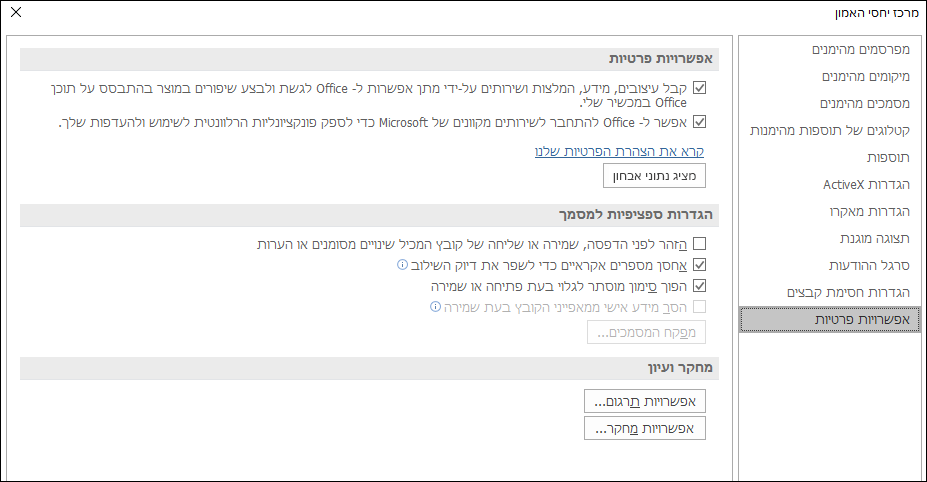
-
בעת שינוי הגדרות פרטיות, עליך לבחור אפשרויות שיעזרו לך להגדיר את רמת הפרטיות הרצויה של Office. האפשרויות יכולות לכלול קבלת הודעה אם מסמך כלשהו מגיע מאתר אינטרנט חשוד או מכיל קישור לאתר שכזה, או הצגת סימונים מוסתרים בעת פתיחה ושמירה של קבצים.
הערה: כאשר תבחר אפשר ל- Office להתחבר לשירותים מקוונים של Microsoft כדי לספק פונקציונליות הרלוונטית לשימוש ולהעדפות שלך, Office יתחבר לשירותים מקוונים ואתרים ש- Microsoft מספקת, כגון 'מפות Bing', 'תובנות' ו- 'Bing - מזג אוויר'.
-
לחץ על אישור כשתסיים.
חשוב: שינוי ההגדרות של מרכז יחסי האמון עשוי להוריד או להעלות במידה ניכרת את רמת האבטחה של המחשב, נתוני המחשב, הנתונים ברשת הארגון ומחשבים אחרים ברשת זו. מומלץ להתייעץ עם מנהל המערכת, או לשקול בכובד ראש את הסיכונים, לפני ביצוע שינויים בהגדרות של מרכז יחסי האמון.
עזור לשפר את Office!
כדי להשתתף במאמץ לשפר את מוצרי Office, בצע שלבים אלה.
-
בתוכנית Office, בכרטיסיה קובץ, לחץ על אפשרויות.
-
לחץ על מרכז יחסי האמון ולאחר מכן לחץ על הגדרות מרכז יחסי האמון. המסך הבא הוא דוגמה מ- Word:

-
לחץ על אפשרויות פרטיות.
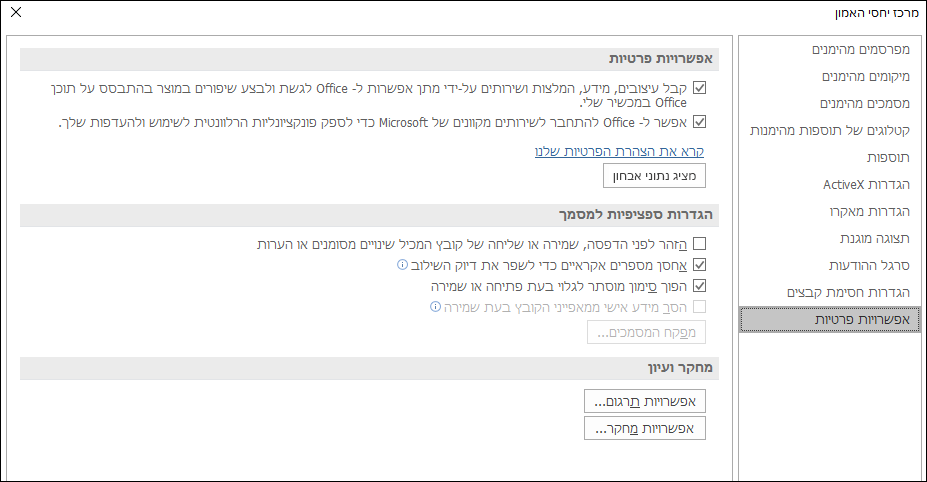
-
לחץ על תיבת הסימון לצד קבל עיצובים, מידע, המלצות ושירותים על-ידי מתן אפשרות ל- Office לגשת ולבצע שיפורים במוצר בהתבסס על תוכן Office במכשיר שלי.
להלן מידע מועיל שעליך לדעת לגבי הסיוע בשיפור Office:
-
אם ברצונך להשתתף, אין צורך בביצוע פעולות נוספות. לעולם לא תידרש למלא טופס, להשיב על סקר או לענות לשיחת טלפון.
-
Microsoft אוספת באופן אוטומטי מידע מהמחשב שלך, כולל הודעות השגיאה שנוצרות על-ידי התוכנות ומועד היווצרותן, סוג ציוד המחשב שבו אתה משתמש, מידע על בעיות בהפעלת תוכנות Microsoft שהמחשב שלך נתקל בהן ומידע על טיב התגובה והביצועים של התוכנות ושל רכיבי החומרה שלך. באופן כללי, מידע זה נאסף פעם אחת ביום.
-
מידע זה אינו נמצא בשימוש בפרסום או במכירות בדרך כלשהי. Microsoft אינה משתפת מידע זה עם שום חברה אחרת. כשאתה מצטרף לתוכנית, מספר זיהוי מופק באופן אקראי. מספר זה הוא אמצעי הזיהוי היחיד שנמצא בשימוש כשאתה משתף מידע עם Microsoft. מאחר שהמספר הוא אקראי לחלוטין, Microsoft אינה יכולה להשתמש במידע שלך כדי להתחקות אחריך — ושום גורם אחר אינו יכול לעשות זאת.











